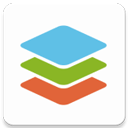
Onlyoffice是一款出色的移动办公应用,其内置的多样化功能支持用户轻松地处理文本、电子表格、演示文稿、可填写的表单和PDF等文件,能够有效提升办公效率,使用户能够随时随地进行工作。
官方网站:https://www.onlyoffice.com/zh/download-desktop.aspx
1、启动应用后,会看到如下主界面,其中预置了三个文件。

2、点击第一个内置文档,默认显示的界面如下。

3、在手机应用中,编辑器提供了移动视图功能,点击右上角的齿轮图标进入设置页面,如图所示,移动视图的默认设置为关闭,请将其开启。

4、返回文档页面后,效果将会变为如下所示。

1、启动ONLYOFFICE安卓版,首先点击“+”来创建新文档。

2、选择“电子表格”选项。

3、输入文档名称后,点击“创建”按钮。

4、选择需要合并的单元格,拖动绿色框的右下角小方块以选中多个单元格,然后工具栏会弹出,点击右侧箭头查看更多工具,找到“合并”选项并点击。

1、Onlyoffice的官方下载版新增了多种填充类型,包括渐变、纹理和图案。比如打开一个幻灯片后,点击添加按钮。
2、在几何图形库中选择任意一个图形。

3、在图形的菜单中选择最右侧的编辑功能。

4、底部会出现相应的形状选项卡。

5、点击样式,然后选择填充形状选项。
6、您将看到多种丰富的填充功能可供选择。

7、上方示例是单色填充,下方为渐变填充,此外,还有图像和纹理等填充方式,电脑端的幻灯片填充功能也可在手机端上使用。

1、它支持强大的在线协作功能,包括实时编辑、审阅、批注及聊天互动。
2、用户在使用过程中遇到问题,可以通过论坛轻松寻求针对技术和功能的专业帮助。
3、Onlyoffice可方便地作为用户的办公或生产力工具的一部分,或无缝集成到现有平台中。
Onlyoffice更新内容
v8.2.3版本
•加强了对DocSpace的支持
•更新了风格(编辑与管理)
•可以与其他用户共享文档以进行编辑
•新增表格视图功能
•编辑器中增加了快速操作工具栏